在现代社交媒体时代,照片分享已经成为人们生活中不可或缺的一部分,而iPhone作为目前最流行的智能手机之一,其照片分享功能更是备受用户青睐。想要让自己的照片分享更加个性化和便捷,可以通过添加App到iPhone的自定义共享菜单来实现。下面将为大家介绍如何进行这一操作,让你的照片分享更加方便快捷。
iPhone 自定义共享菜单教程
共享列表的首行图标往往显示的是常用联系人或设备,第二行展示的是可以浏览或分享当前内容的其他应用(例如邮件、信息等)。我们今天介绍了如何自定义分享列表的第二行应用图标,能够添加或删减展示的应用图标,并按照需要的程度排序。
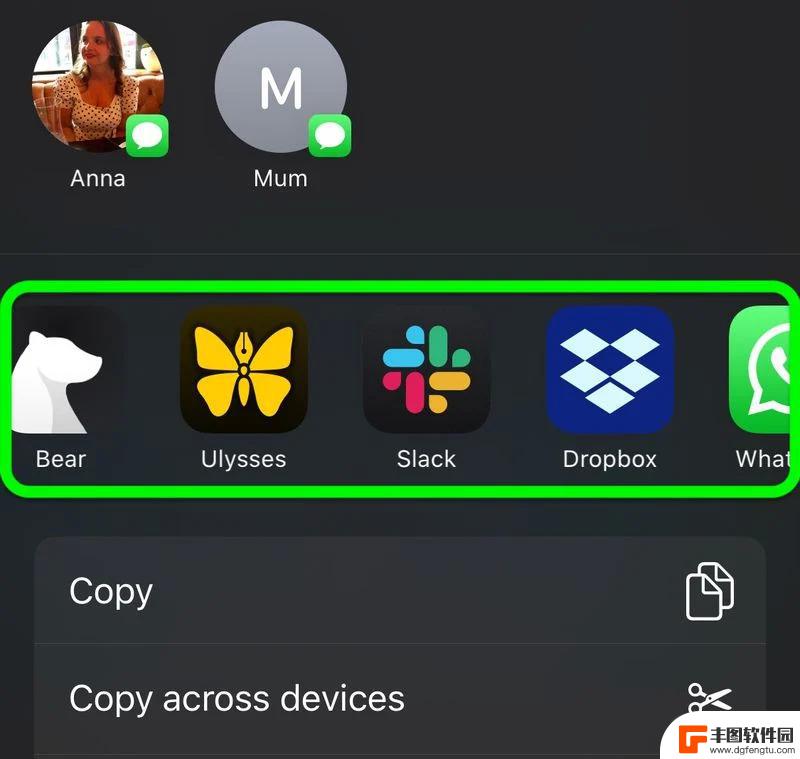
● 启动包含共享内容的应用,例如:Safari 浏览器、照片或文件;
● 查看应用中的某些内容,然后点按「共享」按钮;
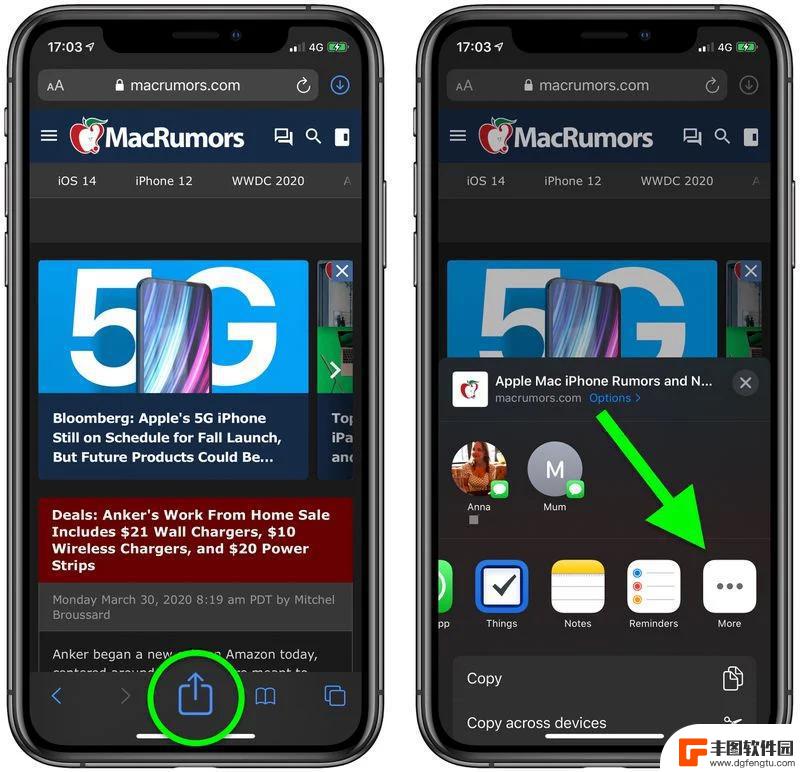
● 向右滚动到应用程序图标行的末尾;
● 点击行末尾的「…」图标;
● 点击屏幕右上角的「编辑」;
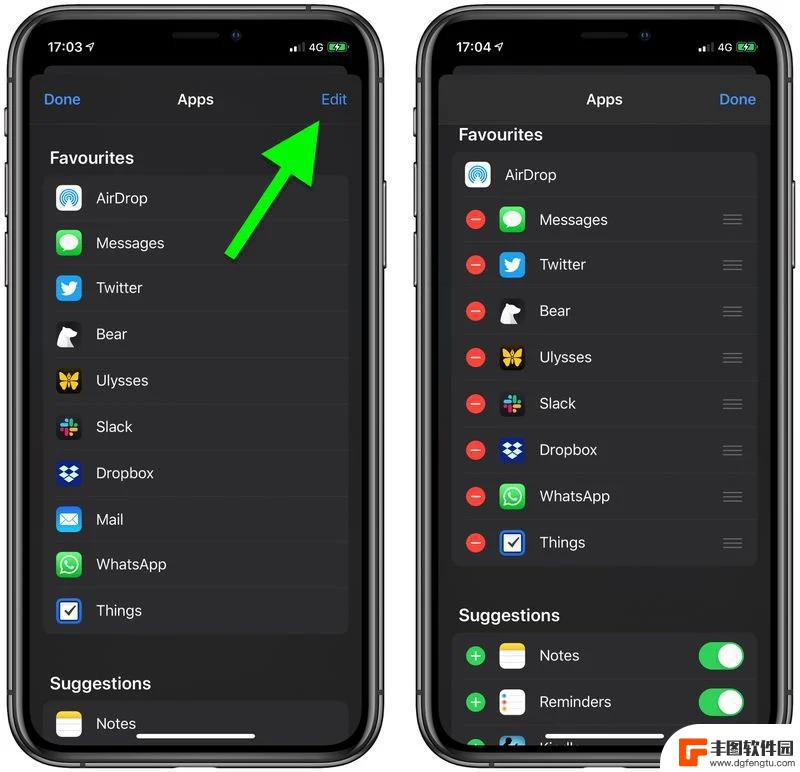
● 「收藏」下列出的是共享列表中第二行获得优先权的应用,点按旁侧的红色减号可以将其从收藏夹删除。相反,点击「建议」下的绿色加号按钮可以将其添加到收藏中;
● 拖曳应用可以重新排列,移动到列表顶部的应用将在共享菜单优先显示;
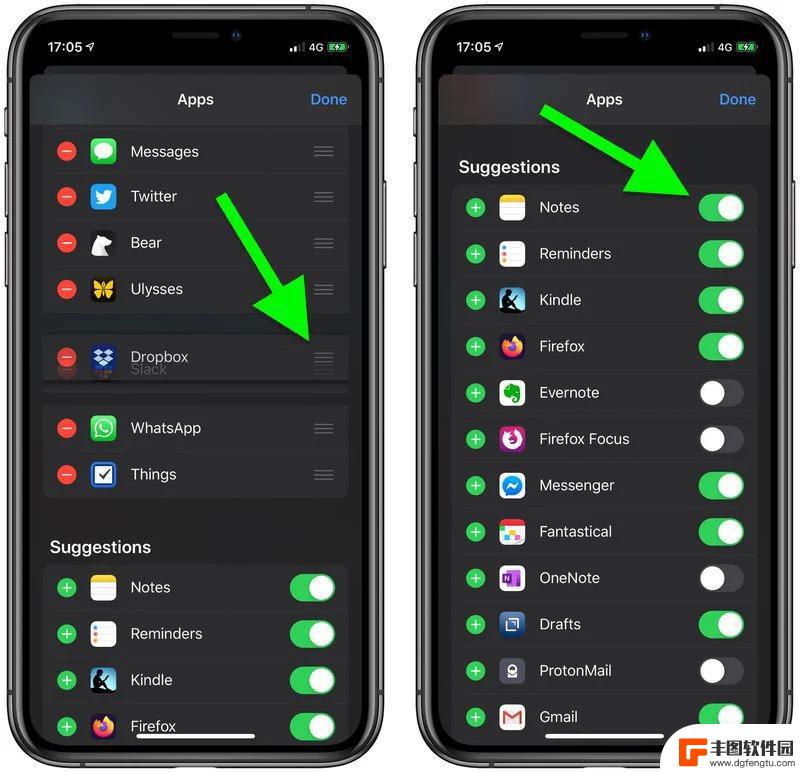
● 在「建议」下,也可以通过切换旁边的开关从共享列表中添加或删除应用;
● 完成编辑后,点击「完成」即可保存当前方案;
● 点按「完成」可以返回「共享」列表。
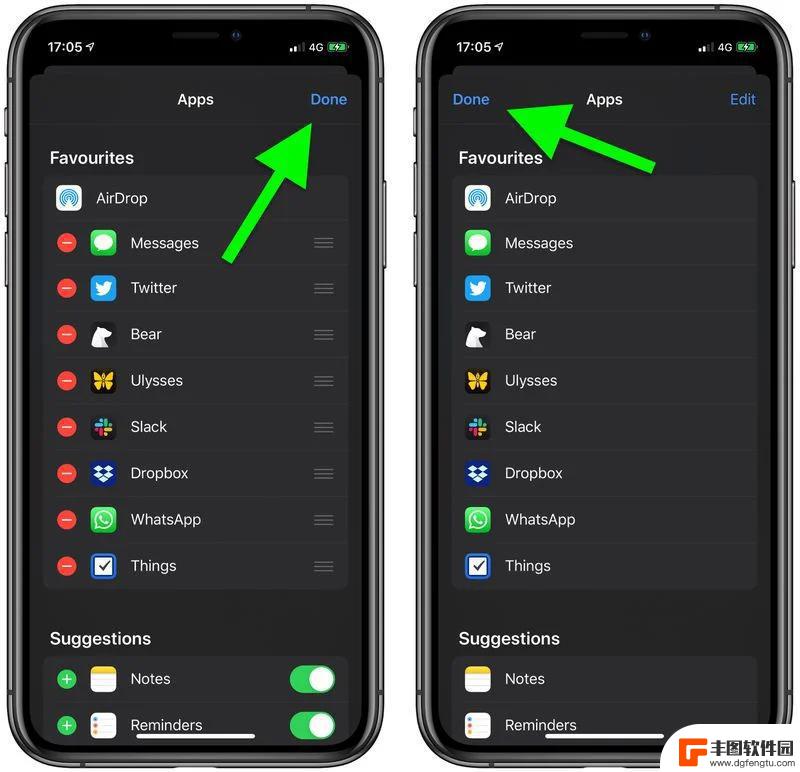
需要注意的是,第二行的首个选项始终将是「隔空投送」。这是 Apple 设备之间特有的共享功能,无法在共享列表中删除。
以上就是如何在iPhone上添加照片分享应用的全部内容,对于还有疑问的用户,可以参考小编提供的步骤进行操作,希望对大家有所帮助。
相关教程
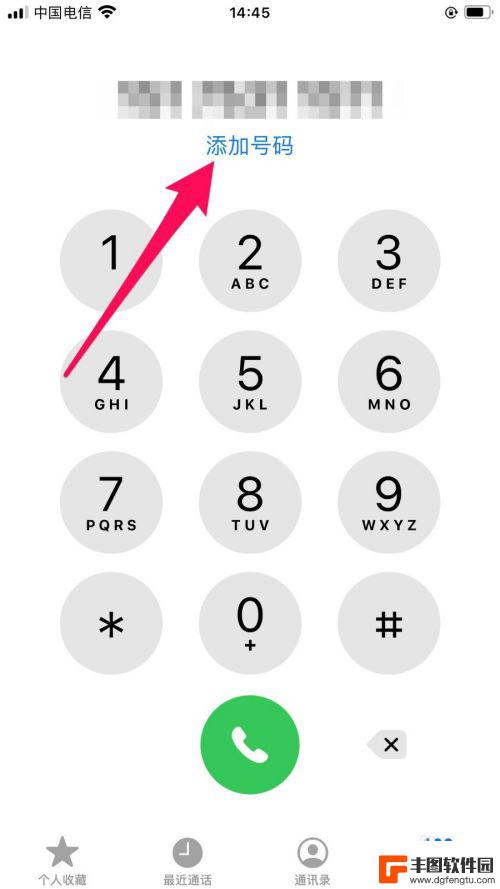
iphone怎么添加联系人共享网络 iOS共享WiFi如何导入联系人
在iPhone上添加联系人并共享网络是一项非常便利的功能,通过iOS共享WiFi,用户可以轻松地将自己的联系人导入到其他设备上,实现联系人信息的快速共享和传输。这种功能不仅省时...
2024-06-16 08:19:20
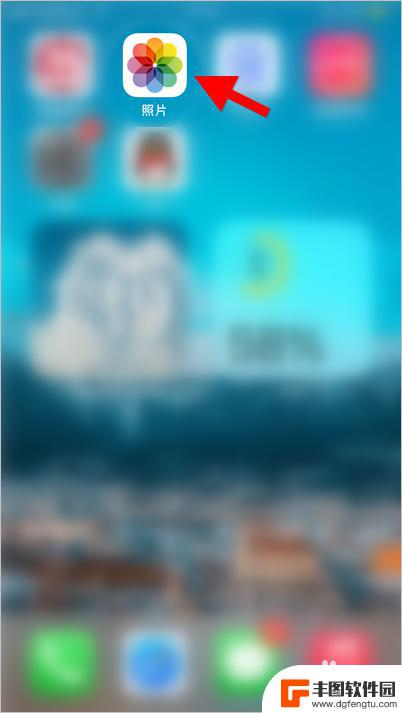
iphone桌面组件怎么设定照片 iOS14怎么设置桌面喜欢的照片
iOS14推出了新功能,让用户可以自定义iPhone桌面,包括设置喜欢的照片作为桌面背景,用户可以通过桌面组件功能,将照片添加到桌面上,实现个性化定制。这项功能不仅提高了用户体...
2024-06-05 12:22:12
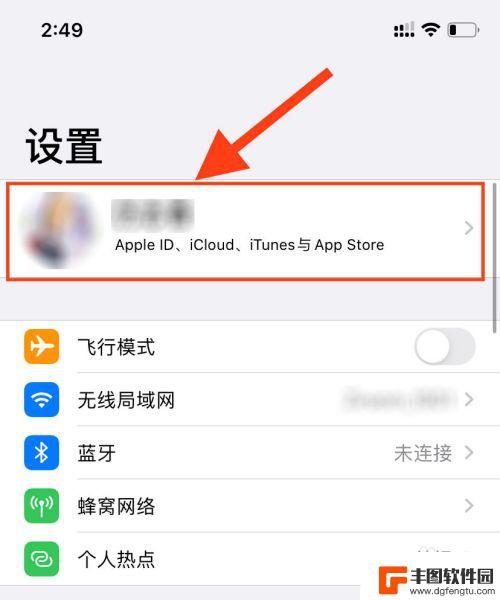
苹果手机共享id怎么设置照片不共享 iphone如何取消照片共享
苹果手机的共享ID功能让用户可以方便地共享照片和其他内容,但有时候我们可能不希望某些照片被共享,要设置照片不共享,只需在设置中找到共享ID选项,然后选择不共享照片。如果你想取消...
2024-08-18 15:24:15

苹果手机家庭软件怎么设置 iPhone家庭共享怎么用
苹果手机家庭软件是一项非常方便实用的功能,通过iPhone家庭共享,用户可以轻松管理家庭成员之间的共享内容和设备,在设置中选择家庭共享,然后添加家庭成员,即可共享购买的应用、音...
2024-08-16 16:29:04
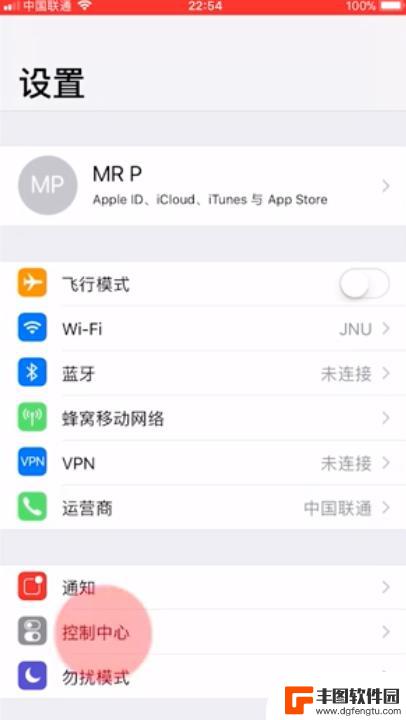
苹果手机下方的菜单栏怎么添加 苹果手机如何自定义下拉快捷栏
苹果手机下方的菜单栏是手机操作中常用的快捷方式之一,用户可以根据个人习惯和需求自定义下拉快捷栏,以方便快速进入常用的应用程序或功能,通过简单的操作步骤,用户可以轻松添加、删除或...
2024-06-30 09:37:01
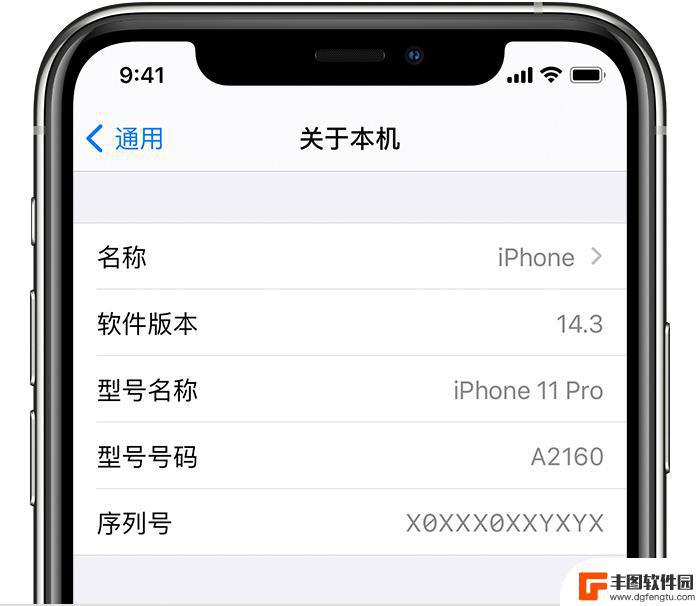
修改iphone热点名字 iPhone 12 如何自定义热点名称
iPhone 12是苹果公司最新推出的智能手机,其热点功能为用户提供了便利的无线网络分享方式,默认热点名称通常较为简单,无法很好地区分和识别。许多用户希望能够自定义热点名称,使...
2024-04-06 09:24:55

苹果手机流量设置在哪里设置 苹果手机流量使用限制在哪调整
苹果手机作为目前市场上最受欢迎的智能手机品牌之一,其流量设置和使用限制也备受用户关注,在苹果手机上,我们可以通过设置中的蜂窝移动网络选项来调整流量使用限制,以便控制流量的使用情...
2025-02-18 17:30:20

手机如何扫描纸质表格文件 手机扫描纸质文件转电子版
现在随着科技的不断发展,手机不仅仅是通信工具,还是我们生活中必不可少的工具之一,而其中最方便的功能之一便是可以利用手机扫描纸质文件,将其转化为电子版。这种技术不仅可以方便我们的...
2025-02-18 16:27:09
小编精选
手机怎么把动态图片设置成壁纸 安卓手机动态壁纸设置方法
2025-02-18 15:25:32苹果手机老是横屏怎么办 苹果手机自动横屏怎么关闭
2025-02-18 13:19:17苹果12手机5g怎么变成4g了 怎么在苹果手机上将5G信号改为4G网络
2025-02-17 16:40:17手机上怎么设置打字提示音 iPhone苹果手机打字时怎么调节按键声音大小
2025-02-17 14:36:48vivo手机怎么微信开美颜 vivo手机微信视频美颜功能怎么开启
2025-02-17 12:30:17手机屏幕怎么变小 华为 华为手机小屏模式怎么设置
2025-02-17 11:37:32小米手机如何设置后盖打开 小米手机后盖打开方法
2025-02-17 08:21:08苹果手机默认输入法怎么设置 苹果手机默认输入法怎么调整
2025-02-16 17:41:50手机的副屏如何才能关闭 如何关闭分屏模式
2025-02-16 15:42:34手机输入法怎么突然变了 手机输入法英文变中文
2025-02-16 14:21:56热门应用